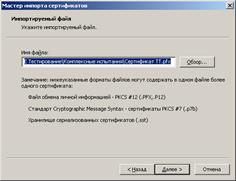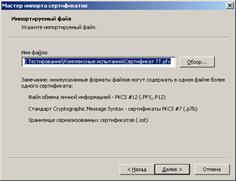| L
| Внимание!
Если вы ранее устанавливали цифровые сертификаты для оказания услуги по замене СИМ-карты, то заново устанавливать сертификаты не требуется.
|
Для выполнения абонентских операций Билайн необходимо (на каждом компьютере, на котором будет осуществляться замена SIM-карт) самостоятельно установить сертификаты доступа к технологическому интерфейсу компании Билайн.
Сертификатов всего 3:
· корневой сертификат
· промежуточный сертификат
· персональный сертификат
Необходимо установить все 3 сертификата!
Для этого необходимо выполнить следующее:
1. Найти необходимые файлы сертификатов.
Для этого открыть каталог по ссылке \\pdcpoint\privalova\Активация_платежей\АОБ\Сертификаты\. В каталоге находятся 2 файла:
· rvca.cer – корневой сертификат удостоверяющего центра
· cvca.cer – промежуточный сертификат,
а также 8 каталогов с названием вашего филиала. Откройте каталог вашего филиала. В нем находится один или несколько файлов сертификатов – по числу регионов в вашем филиале. Определите файл сертификата по названию файла, которое соответствует главному городу вашего региона.
2. Установить корневой сертификат:
2.1. Дважды щелкните мышкой по файлу rvca.cer.
2.2. Если откроется окно, как на Рис. 20, нажмите «Открыть»

Рис. 20. Предупреждение системы безопасности
2.3. Отроется окно «Сертификат» (Рис. 21):

Рис. 21. Установка корневого сертификата
2.4. Нажмите кнопку «Установить сертификат». Отроется мастер импорта сертификатов:

Рис. 22
2.5. Нажмите «Далее >». Отроется страница выбора хранилища сертификатов:

Рис. 23
2.6. Оставьте выбор по умолчанию – «Автоматически выбрать хранилище на основе типа сертификата», и нажмите «Далее >». Откроется страница «Завершение работы мастера импорта сертификатов».
2.7. Нажмите «Готово». Откроется окно с предупреждением системы безопасности (Рис. 24):

Рис. 24. Подтверждение установки сертификата
2.8. Нажмите «Да». Сертификат будет установлен:

Рис. 25
2.9. Нажмите ОК в появившемся сообщении «Импорт успешно выполнен», закройте окно «Сертификат»
3. Установить промежуточный сертификат:
3.1. Дважды щелкните мышкой по файлу cvca.cer.
3.2. Дальнейшие шаги по установке промежуточного сертификата аналогичны шагам по установке корневого сертификата, за исключением отсутствия запроса системы безопасности изображенного на Рис. 24.
4. Установить сертификат ТТ («личный» сертификат):
4.1. Дважды щелкните мышкой по файлу «Сертификат_ТТ.pfx». Откроется мастер импорт сертификата.

Рис. 26
4.2. Нажмите «Далее >». Откроется страница выбора файла.
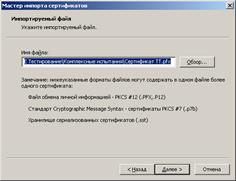
Рис. 27
4.3. Оставьте имя файла по умолчанию и нажмите «Далее >». Откроется страница ввода пароля:

Рис. 28
4.4. Введите пароль «254729», флажки оставьте невыбранными, нажмите «Далее >». Откроется страница выбора файла:
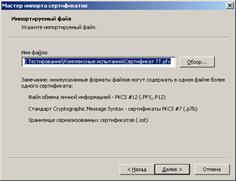
Рис. 29
4.5. Оставьте опцию по умолчанию – «Автоматически выбрать хранилище на основе типа сертификата», и нажмите «Далее >». Откроется последнее окно мастера – «Завершение работы мастера импорта сертификатов».
4.6. Нажмите «Готово», нажмите ОК в появившемся сообщении «Импорт успешно выполнен»
5. Проверить доступ к технологическому интерфейсу Билайн:
5.1. Отройте в Internet Explorer ссылку https://dealer.beeline.ru/dealer/Dealers/WhoAmI.aspx.
5.1.1. Если все сделано правильно, то сразу отобразится окно «Выбор цифрового сертификата», в котором будет один и только один сертификат для открытия страницы.

Рис. 30. Выбор цифрового сертификата
5.1.2. Если список сертификатов отобразится пустым, значит сертификат установлен неверно или не установлен вовсе. Также причина может быть в неустановленном промежуточном сертификата.
5.1.3. Если вместо окна выбора цифрового сертификаты отображает предупреждение системы безопасности как на Рис. 31, то вероятнее всего не установлен корневой сертификат.

Рис. 31. Предупреждение системы безопасности
5.2. Нажмите ОК. Откроется страница проверки сертификата.
5.3. Откройте Фронт кассира
5.4. Переключитесь в сервисные операции (Рис. 1)
5.5. Нажмите кнопку «А.О.», выберите «Новая заявка» (Рис. 2)
5.6. В Появившемся окне выберите «Физ.лицо» и введите Номе телефона 9999999999
5.7. Нажмите «Далее >>»
5.8. Если вам выдастся сообщение «Номер телефона указан неверно…» (Рис. 30) то доступ настроен и ваш салон готов к выполнению операций по абонентскому обслуживанию.

Рис. 32. Проверка доступа
5.9. Если вы получите иное сообщение, необходимо еще раз внимательно выполнить установку сертификатов согласно параграфу 6. Если это не может, сделайте заявку в HelpDesk.